반응형
Notice
Recent Posts
Recent Comments
Link
| 일 | 월 | 화 | 수 | 목 | 금 | 토 |
|---|---|---|---|---|---|---|
| 1 | 2 | 3 | 4 | 5 | 6 | 7 |
| 8 | 9 | 10 | 11 | 12 | 13 | 14 |
| 15 | 16 | 17 | 18 | 19 | 20 | 21 |
| 22 | 23 | 24 | 25 | 26 | 27 | 28 |
| 29 | 30 |
Tags
- VirtualBox
- fastapi
- 리눅스
- pydantic
- 네트워크
- Android
- build
- centos
- node
- unittest
- linux
- TensorFlow
- vsCode
- MAC
- localserver
- 오블완
- MachineLearning
- 개발
- Chrome
- PYTHON
- IOS
- xcode
- 티스토리챌린지
- react
- 센토스
- ReactNative
- androidstudio
- webpack
- 맥
Archives
- Today
- Total
로메오의 블로그
mac - ipad 유니버셜 컨트롤 & 미러링 & 확장 [Universal Control & Mirroring] 본문
App & OS/Linux & MacOS
mac - ipad 유니버셜 컨트롤 & 미러링 & 확장 [Universal Control & Mirroring]
romeoh 2022. 3. 15. 23:18반응형
유니버셜 컨트롤 설정
맥에서 설정

macOS 버전은 12.3 이상이 필요합니다.
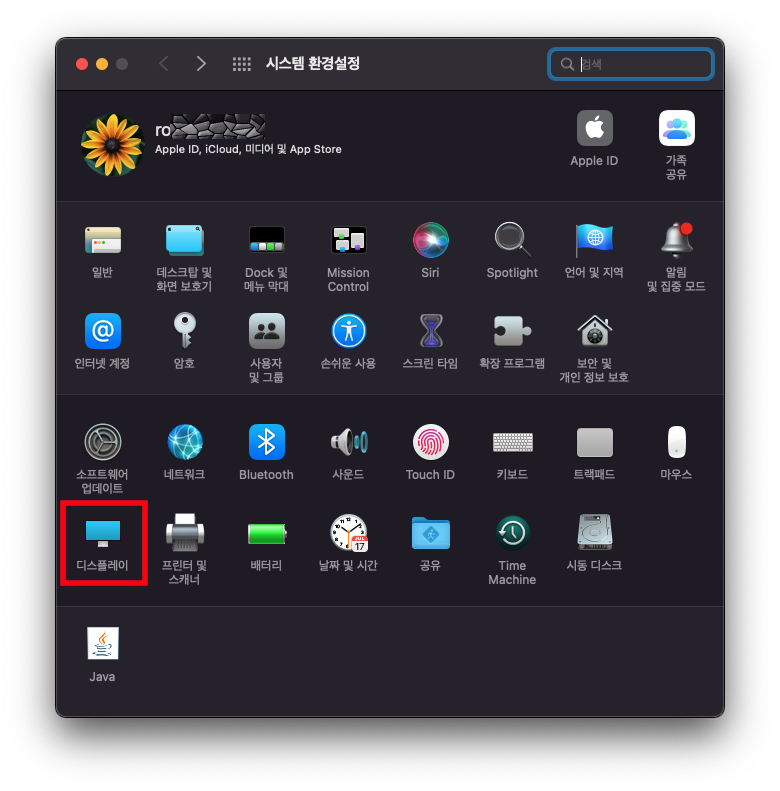

유니버셜 컨트롤을 클릭합니다.
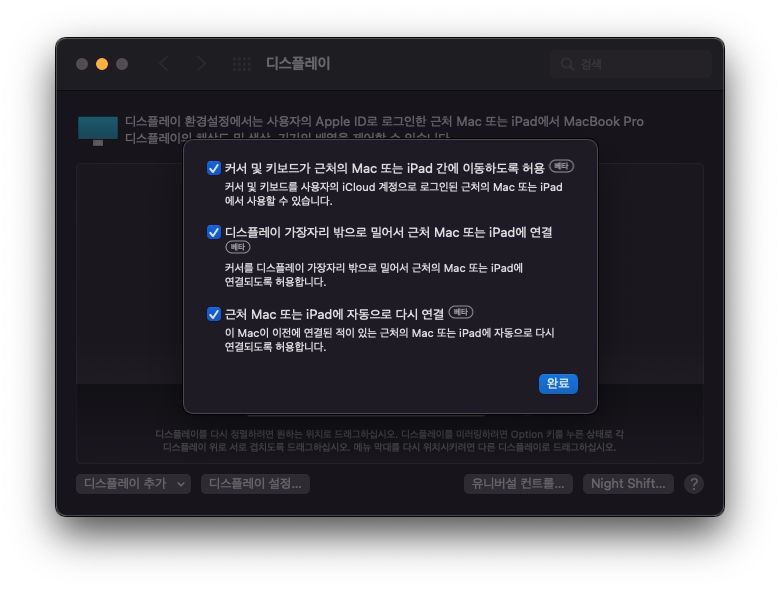
모두 다 체크 하고 완료를 누릅니다.
iPad에서 설정

ipad OS는 15.4 이상이 필요합니다.
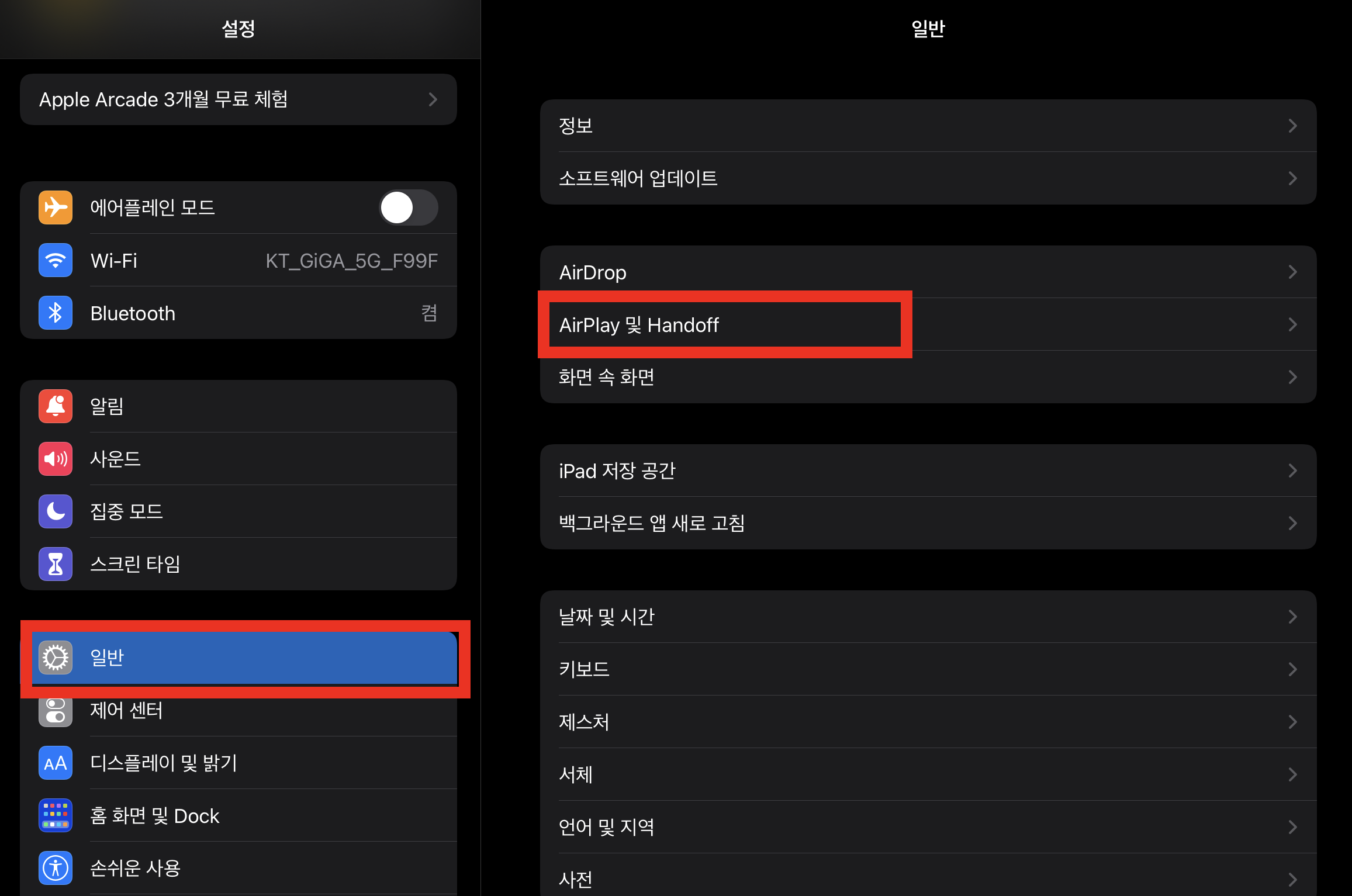
설정 > 일반 > AirPlay 및 Handoff를 누릅니다.
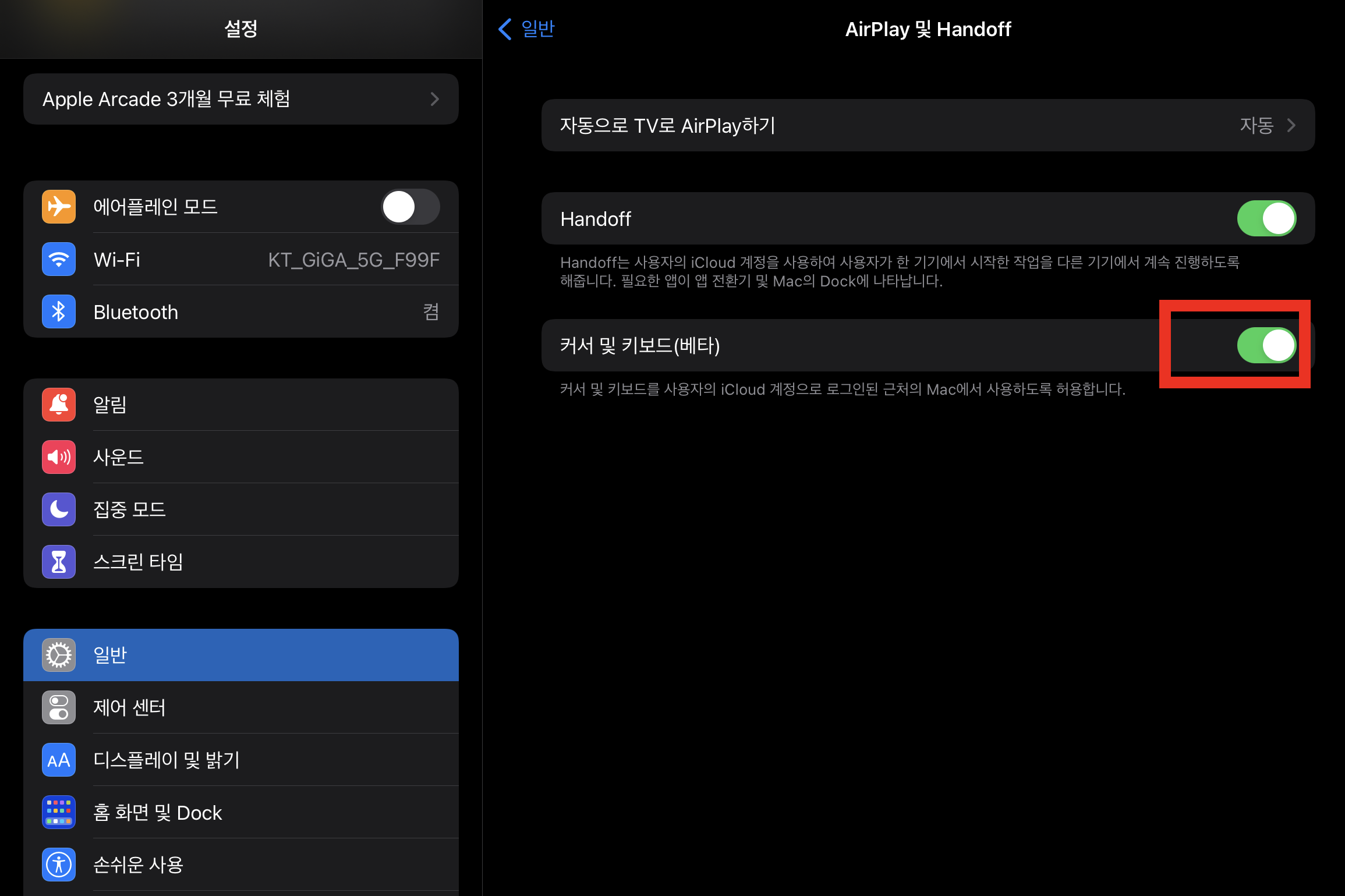
커서 및 키보드를 활성화 합니다.
맥과 아이패드를 같은 icloud 계정으로 로그인하고,
같은 와이파이 환경에서 나란히 둡니다.

매직마우스를 아이패드 방향으로 옮기면 커서가 넘어 갑니다.
메모장 등에서 키보드도 공유가 됩니다.
굉장히 빠르게 넘어가고, 생각보다 편하네요.
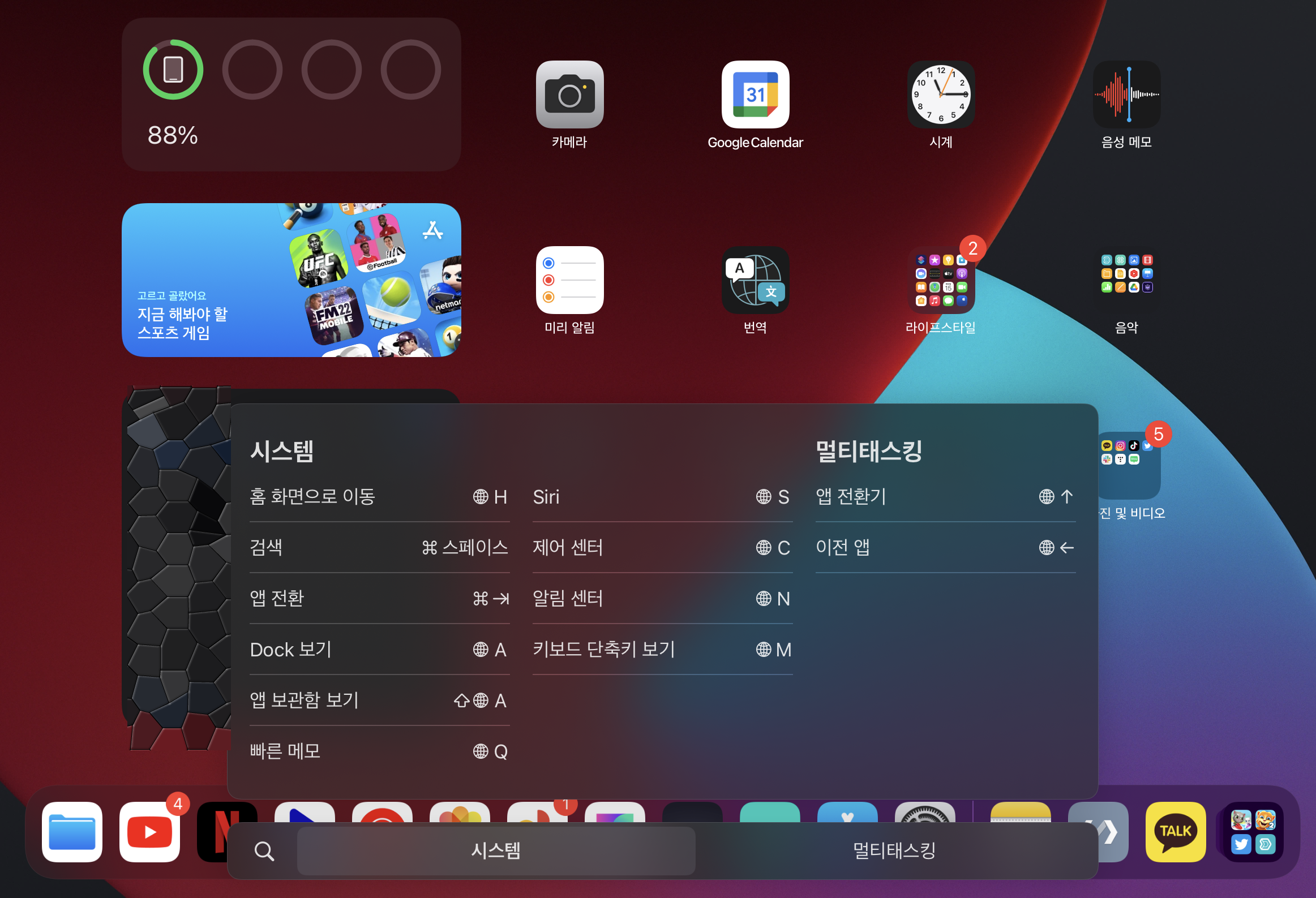
아이패드에 커서를 두고 command 키를 누르고 있으면 시스템 단축키가 뜹니다.
(아이패드 키보드에서는 지구본 키)
홈으로 이동은 command + H 입니다.
미러링

시스템 환경설정 > 디스플레이를 누릅니다.

디스플레이 추가에서 아이패드를 선택합니다.

디스플레이 설정을 누릅니다.
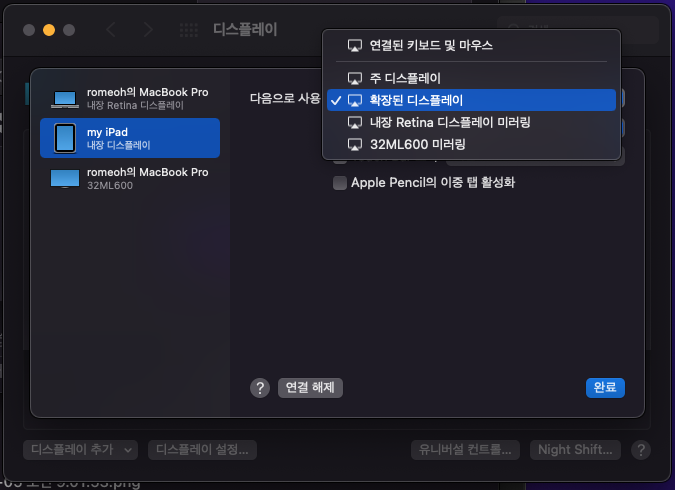
아이패드에서 확장 또는 미러링을 선택합니다.
반응형
'App & OS > Linux & MacOS' 카테고리의 다른 글
| [Macbook] 16형 M2로 교체 (0) | 2022.08.06 |
|---|---|
| 맥북 - 문자 메세지 연동 (0) | 2022.03.15 |
| Apple 에어팟 프로 정품 등록하기 [Apple AirPods Pro] (0) | 2022.01.26 |
| [크롬 원격 데스크톱] 맥북/아이패드 원격 제어 (0) | 2021.03.01 |
| [Mac] 전체디스크 접근권한 부여 (0) | 2020.04.22 |
Comments




